Normalement, nous n'aurions pas grand-chose sur lequel cacher des fichiers Windows PC, sauf si quelqu'un d'autre que nous a accès à l'ordinateur, sur le même utilisateur.
C'est bon de savoir que Windows 10 les images peuvent être facilement masquées, film, vidéos, des documents et d'autres fichiers, cependant, pour qu'ils ne soient pas trouvés importe beaucoup et… comment nous les cachons.
O méthode très simple pour cacher des fichiers et des dossiers sur Windows 10, est l'option "Hidden". Insuffisance, si qui veut voir les fichiers cachés sur Windows 10, je vais lire ce tutoriel.
Sommaire
Voyons d'abord comment masquer des fichiers et des dossiers sur Windows 10.
1. Accédez au dossier que vous souhaitez masquer, faites un clic droit dessus, cliquez sur "biens", Ensuite, dans la boîte qui s'ouvre, cochez l'option"Hidden" .
2. Nous pouvons choisir l'attribut "masquer" uniquement pour le dossier ou pour le dossier et les sous-dossiers et les fichiers qu'il contient. Il est recommandé de cocher l'option "Apply modifications apportées à ce dossier, sousfolders et fichiers" .
3. Cliquez sur "Apply”Et le dossier ne sera plus visible dans File Explorer.
C'est le moyen le plus simple de masquer des dossiers et des fichiers Windows 10, mais aussi le plus inefficace.
Comment pouvons-nous voir les dossiers et fichiers cachés (afficher hidden fichiers et folders) la Windows 10.
1. ouvert File Explorer à partir de la barre des tâches ou ouvrez simplement un certain dossier.
2. Nous allons à la barre supérieure à "View", Alors cochez l'option"Hidden items" .
Après cette étape, les dossiers et fichiers cachés deviendront visibles. Ceux-ci auront des icônes légèrement plus sombres que les normales. Comme on peut le voir dans le dossier "Films" dans l'image ci-dessus.
Il ne vous reste plus qu'à rechercher les fichiers cachés à l'aide de la barre de recherche File Explorer. Recherchez par extension pour localiser des images, des films, des vidéos ou des documents masqués sur Windows 10.
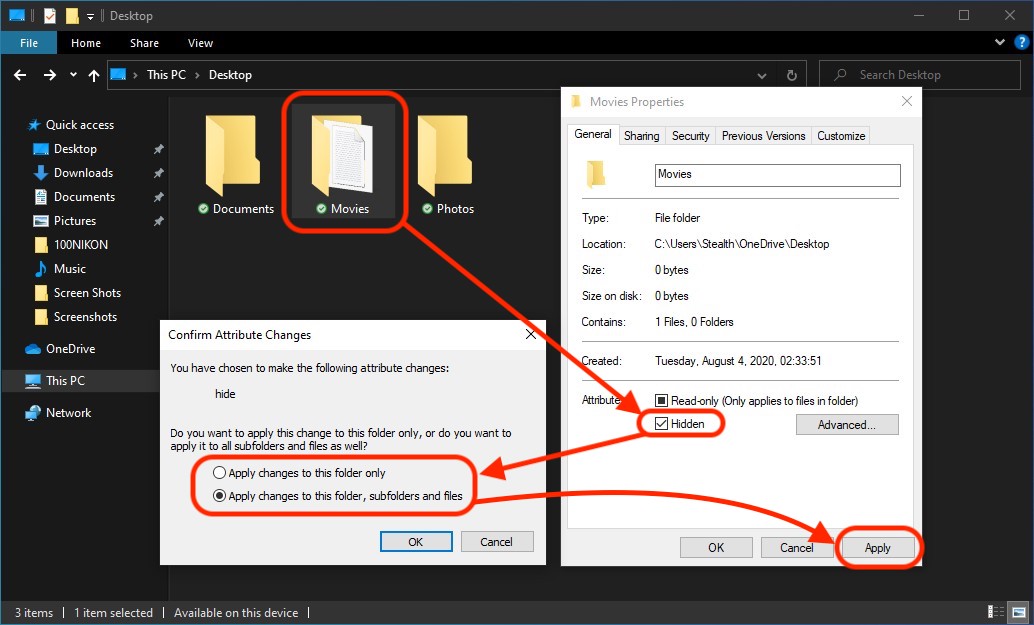
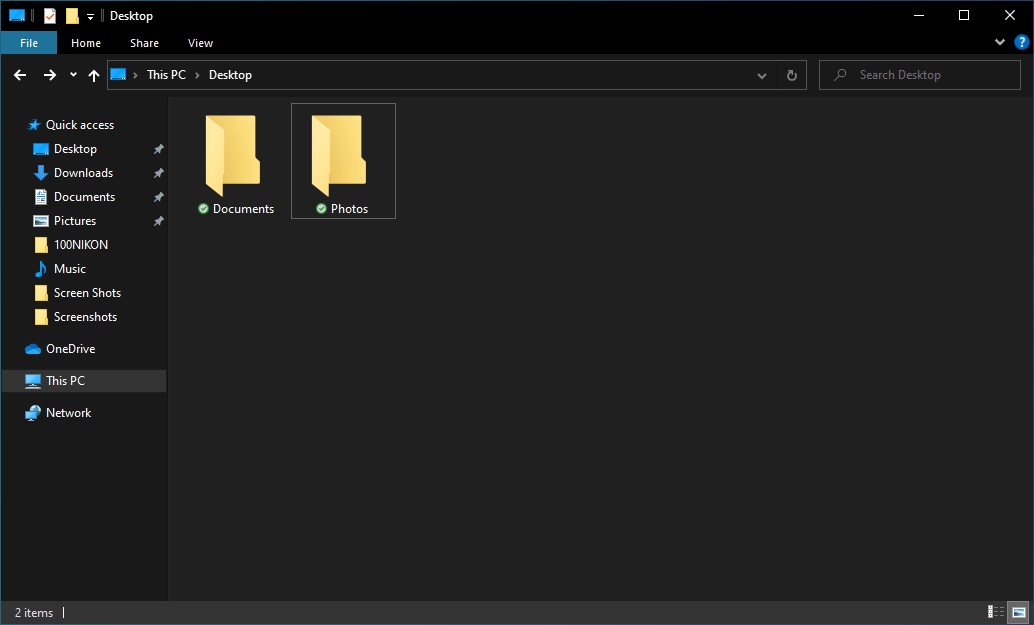
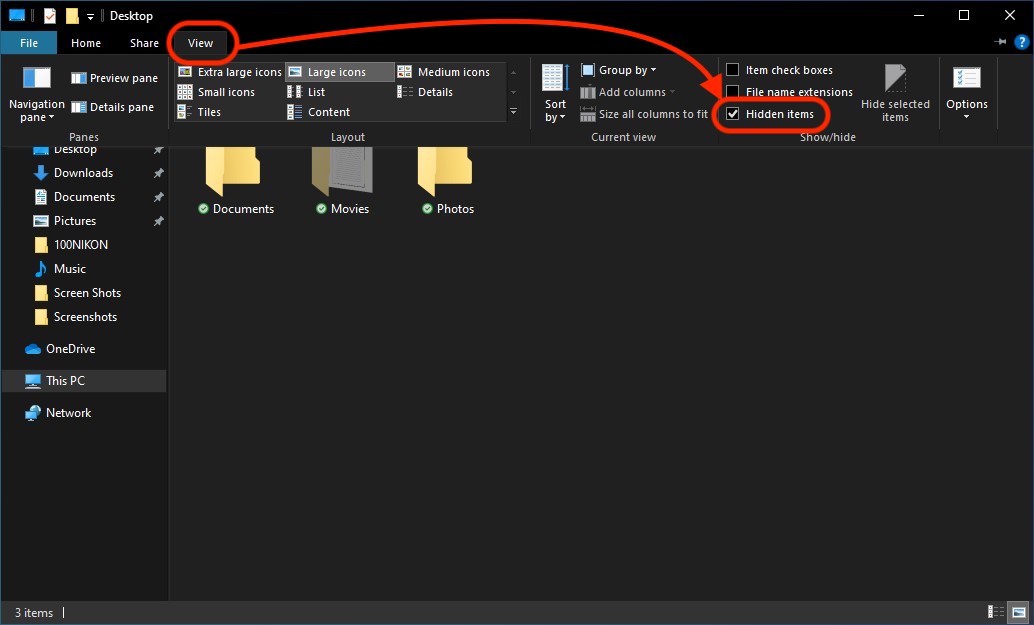
L'option "hidden items”De la vue de l'onglet ne reste pas à vérifier.